-
單元列表
依照目前單元呈現樹狀結構,列示出單元名稱。
點選單元名稱時,會將單元下的所有活動展開樹狀;並同步於右方頁面顯示單元內所有活動;依需求可以直接點選樹狀上或右方列表中所要查看的活動,如作業、文件、測驗、問卷….等,會直接開啟活動資訊。

◀ 單元列表畫面
-
增修單元
對單元項目做新增、修改、刪除及設定等單元內容之功能。
◀ 放大畫面

◀ 畫面座標
單元開放設定
在進入「增修單元」內頁後,會將目前所有單元全列出,可以依照需求,將單元設定為開放或不開放。
此項功能設定關係到學生可瀏覽使用的畫面功能,分項於下說明:
開放:即一般的正常顯示及編輯功能。學生端可正常觀看使用。
不開放:不顯示單元名稱,即是將所有功能鎖定,學生端完全讀取不到該單元名稱及內容。以上設定,在教師端都可正常瀏覽及編輯,最主要的差別在於學生端的畫面瀏覽及功能使用上的差異性。
-
起始單元設定
如果要更改「大綱列表」進入畫面後所顯示的第一個單元(粗體紅字)內容畫面,可透過本功能來設定。在進入「增修單元」內頁後,可點選上方「起始單元設定」鈕,系統會跳出一設定視窗(如下圖)。
說明如下─

◀單元起始設定畫面
手動設定(手動挑選大綱首頁起始顯示的單元):由使用者自行指定單元起始頁。
按照教學進度日期,自動顯示對的起始單元:依照教學進的設定,系統會自動切換到適當的單元當起始頁。
手動設定(使用者自行指定單元起始頁)
於「起始單元設定」中,選擇「手動設定」,並按「確定」鈕。
回到列表畫面後,於「起始單元」欄內選擇你想要設定的起始單元項目,如下圖。設定好後
,按下確認即可完成。
請注意:當設定單元為「不開放」時,此單元將不可設定為起始單元。

◀ 手動設定起始單元畫面
-
單元排序
「單元排序」是指單元選單上的標題前後順序排列。如果單元累積太多,有些重要的單元排列太過後面,使用上造成不方便,可透過本功能來作調整。先點選「增修單元」鈕進入增修畫面。

◀單元排序鈕畫面
直接在「單元排序」欄中輸入數字並按「確定」鈕,系統即會自動依數字的數值由小至大順序排列。如要增加新的單元,可按上方的按鈕「新增單元」來加入新的單元。
新增單元
在進入「增修單元」內頁後,可點選上方「新增單元」鈕,即會新增一筆空白的單元行列於單元列表最下方處,即可直接填寫單元內容設定,按下確定後即成功新增一筆單元。
匯入單元
在進入「增修單元」內頁後,可點選上方「匯入單元」鈕,系統會跳出一視窗,視窗內會對應此課程與課務系統所對應之單元列表,可依照需求勾選所需要匯入之單元資料,按下確定即可匯入至系統中;再依序修改單元設定即可。
單元刪除
按下列表畫面右上角的「增修單元」按鈕進入增修畫面。
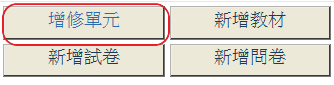
◀放大畫面
在各單元說明後面的功能欄位都會有 ,選擇你要刪除的單元並按 ,系統會詢問二次確認訊息,按二次「確認」鍵後,系統立即將該單元刪除。若該單元中有子活動,則無法刪除,需分別到各相關功能中刪除相關的子活動之後,系統才會允 許刪除。
-
單元內容排序
按下列表畫面右上角的「單元內容排序」按鈕。

◀畫面座標
系統會進入到「單元內容排序」,畫面會分列出目前設定的單元內活動與不分單元內的活動列表,可使用按鈕 將未分單元的各項目加入到單元的「單元內目前既有之教學內容」一欄內,但加入該單元的項目就屬於此單元項目,不會在「不分單元」當中重複的出現。
若有內容項目要從該單元內移出的,則可使用 將該項目移出,移出的活動就屬於「不分單元」的內容。(如下圖)

◀單元內容排序畫面
-
編輯捷徑
在「編修單元」與「單元內容排序」是編修單元本身的內容外,系統還提供了其它相關功能的捷徑。點選要編輯的項目,系統即會聯接到該項功能的操作畫面,以供你快速進行編輯或新增,而無須切換功能選項。

◀放大畫面

◀畫面座標



